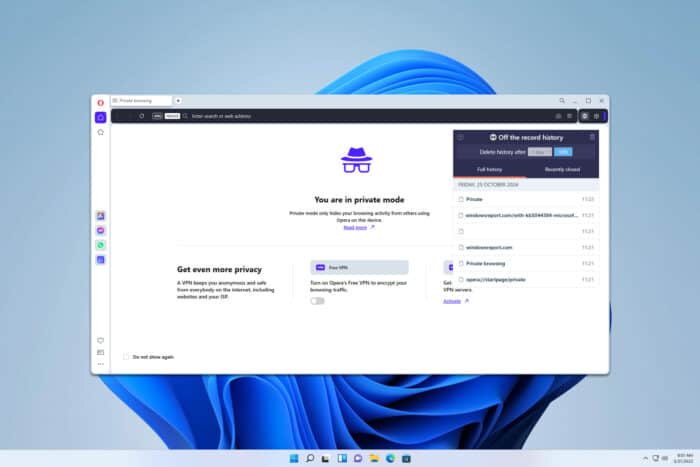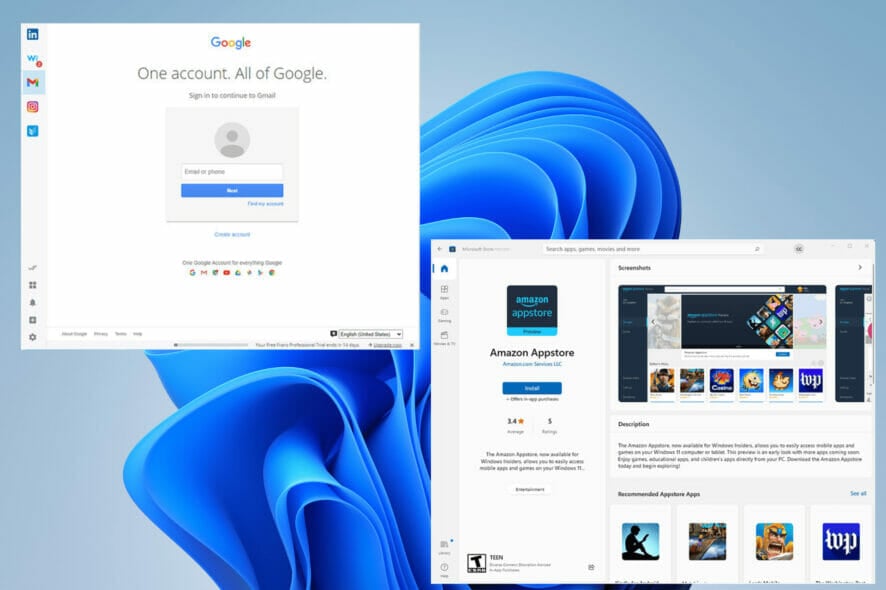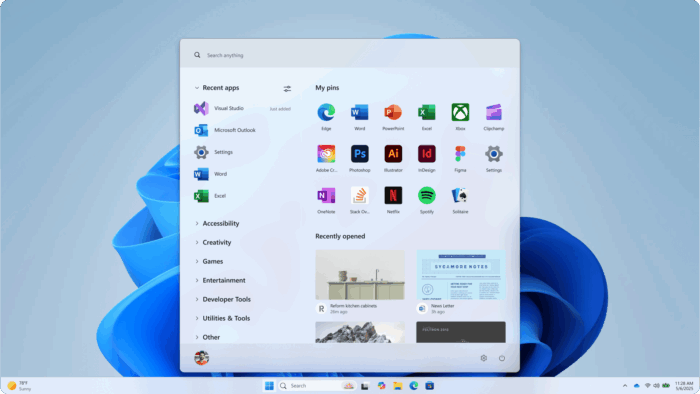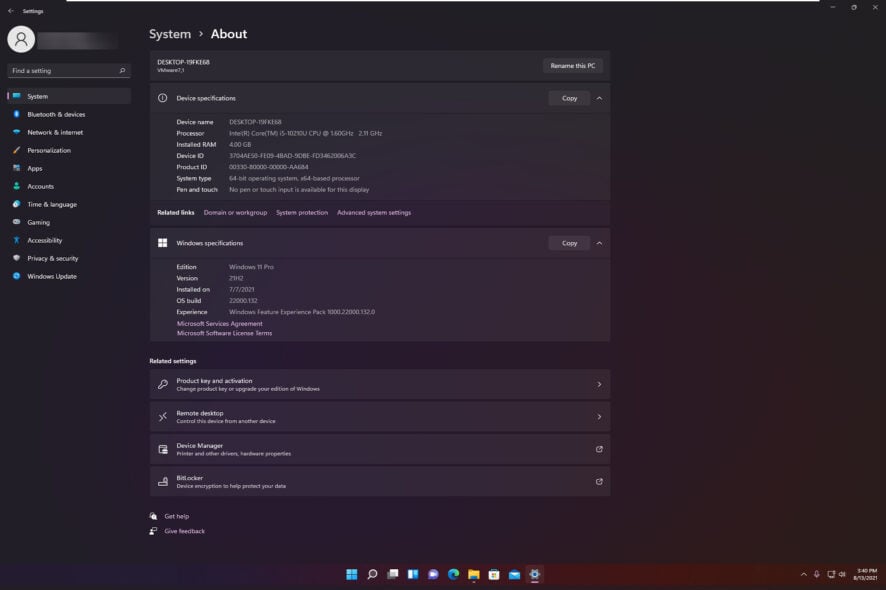Windows Defender SmartScreen блокирует незнакомые приложения
 Windows Defender - это очень хороший встроенный инструмент безопасности. Тем не менее, иногда это может быть довольно раздражающим опытом из-за частых уведомлений и действий.
Windows Defender - это очень хороший встроенный инструмент безопасности. Тем не менее, иногда это может быть довольно раздражающим опытом из-за частых уведомлений и действий.
Мы говорим особенно о сообщении Microsoft Defender SmartScreen предотвратил запуск незнакомого приложения.
Microsoft может сказать, что это для вашего же блага, но это то, что пользователь должен решать сам. Давайте поговорим о SmartScreen Windows Defender, который касается сторонних приложений.
Многим пользователям не нравится частая предварительная блокировка приложений в Windows 10. Мы постарались объяснить, почему это происходит и как отключить SmartScreen по собственному усмотрению.
Что я могу сделать, когда Windows Defender блокирует приложения?
1. Что означает это сообщение
Windows SmartScreen является частью Windows Defender, который касается неизвестных (неквалифицированных) приложений.
Если стороннее приложение не сертифицировано или известно как вредоносное программное обеспечение, Windows предотвратит его установку или выполнение.
Когда вы загружаете стороннее приложение из ненадежного источника, есть вероятность, что его заблокируют.
Это первая линия защиты от вредоносного программного обеспечения, и мы не рекомендуем отключать её.
По крайней мере, если вы не на 100% уверены, что приложения, которые вы устанавливаете, не представляют угрозы для вашей системы. Или у вас нет альтернативного способа выявить возможные угрозы.
Разрешить приложению запуск и отклонить уведомление - это довольно простая задача. Просто нажмите Дополнительно под предупреждением. Затем выберите опцию Запустить все равно, и вы можете продолжать.
После этого вы сможете запустить приложение. Однако для некоторых приложений это относится только к установочной части.
Если вы хотите избежать блокировки во время использования, щелкните правой кнопкой мыши по ярлыку и откройте Свойства. В разделе Общие внизу отметьте поле Разблокировать.
2. Как отключить SmartScreen
- Откройте Windows Defender из области уведомлений.
-
Выберите Управление приложениями и браузерами.
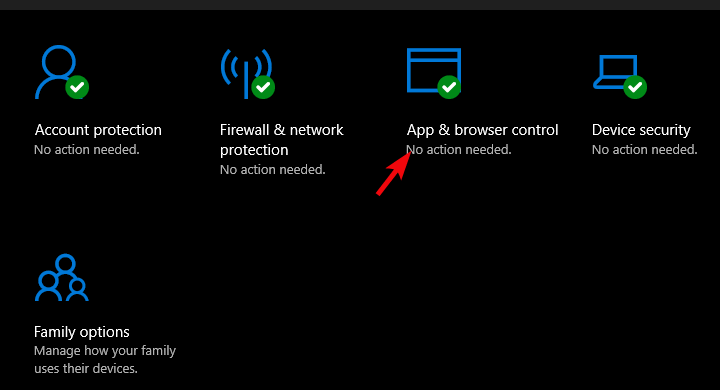
-
В разделе Проверка приложений и файлов выберите Выкл..

С другой стороны, если вам надоели методы SmartScreen или у вас есть сторонний инструмент, который справляется с этой угрозой, вы можете отключить его навсегда.
С момента появления Центра безопасности Windows вы можете легко отключить эту функцию. Мы позаботились о том, чтобы предоставить вам необходимые шаги выше.
3. Установите лучший антивирус
Windows Defender является первой линией защиты против любых угроз, и он делает хорошую работу в этом. Однако, как вы можете видеть, вы можете столкнуться с такими раздражениями и ошибками.
После того, как вы закончите настройку с помощью наших решений, вам следует подумать о том, чтобы приобрести лучший сторонний антивирус, который не будет вас беспокоить такими проблемами.
Рекомендуемый ниже инструмент доверяет более 110 миллионам пользователей, установившим его, так что вы знаете, что это надежное решение.
Более того, это программное обеспечение сосредоточено на защите всех ваших онлайн-трансакций и даже позаботится о вашей конфиденциальности, блокируя доступ к вашей веб-камере для любых злоумышленников.
Мы надеемся, что вам удалось справиться с предупреждением Windows Defender SmartScreen предотвратил запуск незнакомого приложения и избавиться от раздражающих уведомлений, отвлекающих вас.
Если это встроенное решение безопасности все еще вызывает у вас головные боли, стоит установить один из лучших антивирусов с неограниченными лицензиями для более высокой защиты.
Не забудьте сообщить нам, было ли это полезное чтение в разделе комментариев ниже.